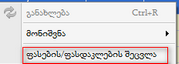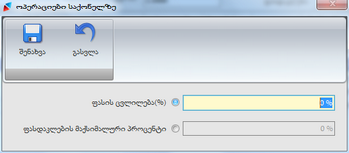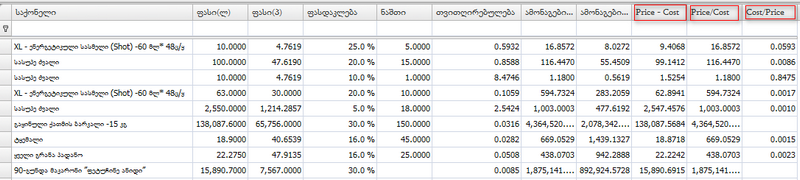ფასების უწყისი არის მოდულის საქონლის ბრძანება (საქონელი => ფასების უწყისი), რომლის დანიშნულებაა მომხმარებელს მისცეს საშუალება მოხერხებულად მოახდინოს უკვე დადგენილი ფასების ცვლილება, ფასდაკლების ცვლილება და ერთი დასახელების საქონელზე ფასების ერთდროულად შეცვლა. ფორმა განკუთვნილია აფთიაქებისათვის. ფორმაში მოცემული გვაქვს საქონლის ჩამონათვალი, ფასი, რაოდენობრივი ნაშთი, თვითღირებულება, ამონაგები (სხვაობა გასაყიდ ფასსა და თვითღირებულებას შორის), ფასდაკლების პროცენტი. მონიშნულ საქონელზე რედაქტირების რეჟიმში შეგვიძლია შევცვალოთ დადგენილი ფასი ან დადგენილი ფასდაკლების პროცენტი. ზოგიერთ შემთხვევაში ერთიდაიგივე საქონლის სხვადასხვა პარტიები მიღებულია სხვადასხვა კოდით, ფასების უწყისის ფორმაში მათზე ფასების ცვლილება შეგვიძლია განვახორციელოთ ერთდროულად.
ბრძანების გამოყენების შემდეგ ეკრანზე გამოდის ფორმა "ფასების უწყისი":
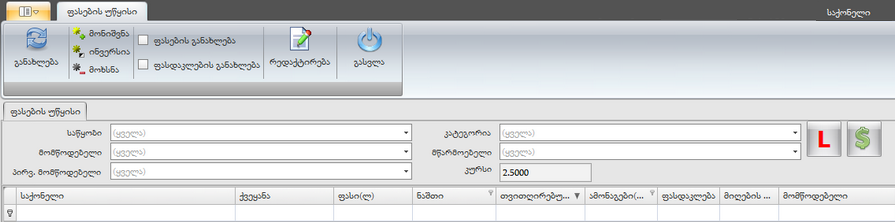
ფორმის თავზე განლაგებულია პირობითი ერთეულის კურსისა და ფილტრის გრაფები:
- საწყობი-ფორმას ფილტრავს საწყობის მიხედვით, საწყობს ირჩევენ ჩამოსაშლელი ღილაკის დახმარებით ან პირდაპირ წერენ გრაფაში;
- მომწოდებელი-ფორმას ფილტრავს მომწოდებლის მიხედვით, გაფილტვრა ხდება საწყობით გაფილტვრის ანალოგიურად;
- პირვ. მომწოდებელი-ფორმას ფილტრავს საქონლის პირველად მომწოდებლის მიხედვით, გაფილტვრა ხდება საწყობით გაფილტვრის ანალოგიურად;
- კატეგორია-ფორმას ფილტრავს საქონლის კატეგორიის მიხედვით, გაფილტვრა ხდება საწყობით გაფილტვრის ანალოგიურად;
- მწარმოებელი-ფორმას ფილტრავს საქონლის მწარმოებლის მიხედვით, გაფილტვრა ხდება საწყობით გაფილტვრის ანალოგიურად;
- კურსი-გრაფაში ავტომატურად გადმოდის ცნობარებში ბოლოს შეტანილი პირობითი ერთეულის კურსი.
 -ბრძანებით, ფორმაში საქონლის ფასი მოცემულია ეროვნულ ვალუტაში (ცვლილება ხორცილედება კურსის მიხედვით);
-ბრძანებით, ფორმაში საქონლის ფასი მოცემულია ეროვნულ ვალუტაში (ცვლილება ხორცილედება კურსის მიხედვით); -ბრძანებით, ფორმაში საქონლის ფასი მოცემულია პირობით ერთეულში (ცვლილება ხორცილედება კურსის მიხედვით).
-ბრძანებით, ფორმაში საქონლის ფასი მოცემულია პირობით ერთეულში (ცვლილება ხორცილედება კურსის მიხედვით).
ფორმაში ცვლილებების განხორციელება შესაძლებელია კომპლექსურად მთავარი მენიუდან და კონტექსტური მენიუდან. მთავარი მენიუს ზოლში განთავსებულია სისტემისათვის დამახასიათებელი სტანდარტული ბრძანებები: განახლება, მონიშვნა, ინვერსია, მოხსნა, გასვლა. ფორმაში ცვლილებების შესატანად მთავარი მენიუდან გამოიყენება ბრძანება "რედაქტირება".
- რედაქტირება-ბრძანების გამოყენების შემდეგ ცხრილში რედაქტირებას დაექვემდებარება შემდეგი სვეტები: ვადა, ფასი (ლ), ფასი (პ), ფასდაკლება:
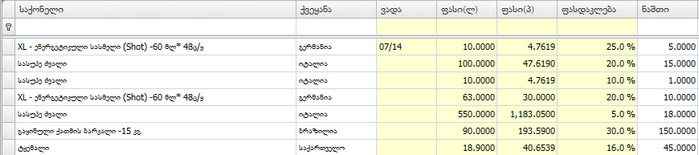
- ვადა-ვადის შეცვლა საქონლისათვის შესაძლებელია ვადის სვეტის შესაბამის გრაფაში თარიღის ხელით ჩაწერით;
- ფასი (ლ)-სვეტის გრაფებში შესაძლებელია საქონლის ფასის შეცვლა, რაც გამოიწვევს ფასის შეცვლას პირობით ერთეულში სვეტში "ფასი (პ)";
- ფასი (პ)-სვეტის გრაფებში შესაძლებელია საქონლის ფასის შეცვლა, რაც გამოიწვევს ფასის შეცვლას ლარში სვეტში "ფასი (ლ)";
- ფასდაკლება-სვეტის გრაფებში შესაძლებელია საქონლისათვის ფასდაკლების %-ის შეცვლა, რაც ასახვას ჰპოვებს სალაროს პროგრამაში-საქონელი გაიყიდება მითითებული
 ფასდაკლებით.
ფასდაკლებით.
ფასის ცვლილება გამოჩნდება 1073 ფორმით აწყობილი ოპერაციით საქონლის რეალიზაციის დროს-საქონელს ექნება ის ფასი, რაც ჩავწერეთ ფასების უწყისში.
- შენახვა-ფორმაში რედაქტირების რეჟიმში შესრულებული ცვლილებების ასახვის მიზნით გამოიყენეთ ბრძანება "შენახვა", რომელიც მენიუს ზოლში გამოჩნდება რედაქტირების რეჟიმში გადასვლის დროს;
- დაბრუნება (ბრძანება მენიუს ზოლში გამოდის რედაქტირების რეჟიმში ყოფნის დროს);
- ფასების განახლება-როდესაც უწყისში მოცემულია ერთიდაიგივე დასახელების (ერთი შტრიხკოდის) საქონელი რამოდენიმე სტრიქონზე (ძირითადად აფთიაქებში, სადაც ხდება საქონლის ინდივიდუალური აღრიცხვა-სხვადასხვა დროს მიღებული ერთიდაიგივე დასახელების საქონელი განთავსებულია ცალ-ცალკე სტრიქონებად) და გვინდა მათი ფასების შეცვლა, საჭირო არ არის თითოეულისათვის ფასის ცალ-ცალკე შეცვლა. ამისათვის გამოიყენეთ ბრძანება "ფასების განახლება" და შემდეგ გამოიყენეთ ბრძანება "რედაქტირება" (ან უკუ თანმიმდევრობით), შეცვალეთ ერთ-ერთ გრაფაში ფასი და ყველა გრაფაში იმავე დასახელების საქონლის გასწვრივ ერთდროულად აისახება იგივე ფასი. ცვლილების დასაფიქსირებლად დააჭირეთ ბრძანებას "შენახვა".
- ფასდაკლების განახლება-როდესაც უწყისში მოცემულია ერთიდაიგივე დასახელების (ერთი შტრიხკოდის) საქონელი რამოდენიმე სტრიქონზე (ძირითადად აფთიაქებში, სადაც ხდება საქონლის ინდივიდუალური აღრიცხვა-სხვადასხვა დროს მიღებული ერთიდაიგივე დასახელების საქონელი განთავსებულია ცალ-ცალკე სტრიქონებად) და გვინდა მათი ფასდაკლების შეცვლა, საჭირო არ არის თითოეულისათვის ფასდაკლების ცალ-ცალკე შეცვლა. ამისათვის გამოიყენეთ ბრძანება "ფასდაკლების განახლება" და შემდეგ გამოიყენეთ ბრძანება "რედაქტირება" (ან უკუ თანმიმდევრობით), შეცვალეთ ერთ-ერთ გრაფაში ფასდაკლების პროცენტი და ყველა გრაფაში იმავე დასახელების საქონლის გასწვრივ ერთდროულად აისახება იგივე ფასდაკლება. ცვლილების დასაფიქსირებლადდააჭირეთ ბრძანებას "შენახვა".
ფორმაში შესაძლებელია ერთდროულად განუსაზღვრელი რაოდენობის საქონელზე ფასდაკლების პროცენტისა და ფასის შეცვლა პროცენტულად. ამისათვის გამოიყენება კონტექსტური მენიუს ბრძანება "ფასების/ფასდაკლების შეცვლა":
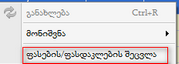
ბრძანება აქტიურია, მხოლოდ რედაქტირების რეჟიმში (მას შემდეგ, რაც გამოიყენებთ მთავარი მენიუს ბრძანებას "რედაქტირება").
რედაქტირების რეჟიმში მყოფ ფორმაში მონიშნეთ (შერჩევით მონიშვნა ხდება Space-კლავიშზე დაჭერით) ის საქონელი, რომლისთვისაც გსურთ ფასის ან ფასდაკლების პროცენტის შცვლა და გამოიყენეთ ბრძანება "ფასების/ფასდაკლების შეცვლა", ეკრანზე გამოვა დიალოგური ფანჯარა "ოპერაციები საქონელზე":
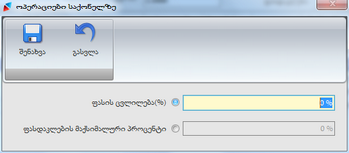
ფანჯარას აქვს ორი გრაფა და მათ წინ განთავსებული გადართვის ღილაკები:
- ფასის ცვლილება (%)-ღილაკი ჩართულია ავტომატურად. აქტიურ გრაფაში შეიტანეთ ფასის ცვლილების პროცენტი: თუ ფასი უნდა გაიზარდოს, მაშინ იწერება შესაბამისი რიცხვი (მაგ, 10 %-ით ფასის გასაზრდელად იწერება რიცხვი "10"), ხოლო თუ ფასი მცირდება მაშინ იწერება შესაბამისი რიცხვი "-" ნიშნით (მაგ, თუ ფასი უნდა შემცირდეს 10 %-ით, მაშინ იწერება "-10");
- ფასდაკლების მაქსიმალური პროცენტი-გრაფის გასააქტიურებლად ჩართეთ ღილაკი და შემდეგ ჩაწერეთ ველში ფასდაკლების პროცენტი.
ფანჯარაში შეტანილი მონაცემები ფორმაში ასახვას ჰპოვებს "
შენახვა" ბრძანების გამოყენების შემდეგ. თუ ცვლილებების შეტანა გადაიფიქრეთ, მაშინ დააჭირეთ ღილაკს "
გასვლა".
ფორმაში განთავსებულია ანალიზური სვეტები, რომლებიც გვიჩვენებს საქონლის გასაყიდ ფასსა და თვითღირებულებას შორის დამოკიდებულებას:
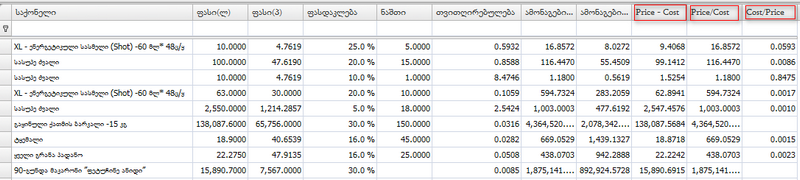
იხილეთ აგრეთვე:
ცხრილი (Grid),
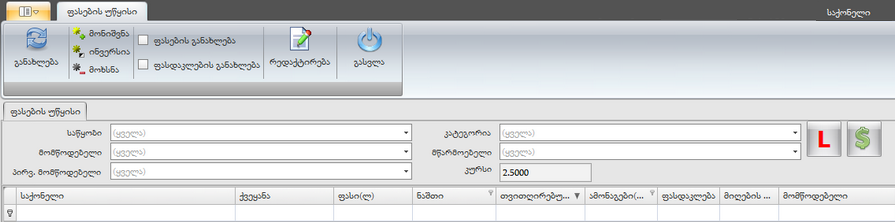
 -ბრძანებით, ფორმაში საქონლის ფასი მოცემულია ეროვნულ ვალუტაში (ცვლილება ხორცილედება კურსის მიხედვით);
-ბრძანებით, ფორმაში საქონლის ფასი მოცემულია ეროვნულ ვალუტაში (ცვლილება ხორცილედება კურსის მიხედვით); -ბრძანებით, ფორმაში საქონლის ფასი მოცემულია პირობით ერთეულში (ცვლილება ხორცილედება კურსის მიხედვით).
-ბრძანებით, ფორმაში საქონლის ფასი მოცემულია პირობით ერთეულში (ცვლილება ხორცილედება კურსის მიხედვით).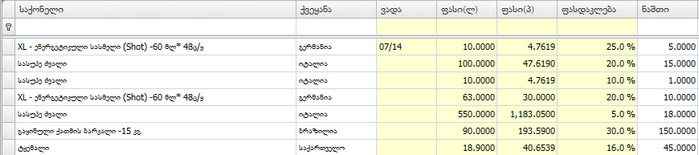
 ფასდაკლებით.
ფასდაკლებით.